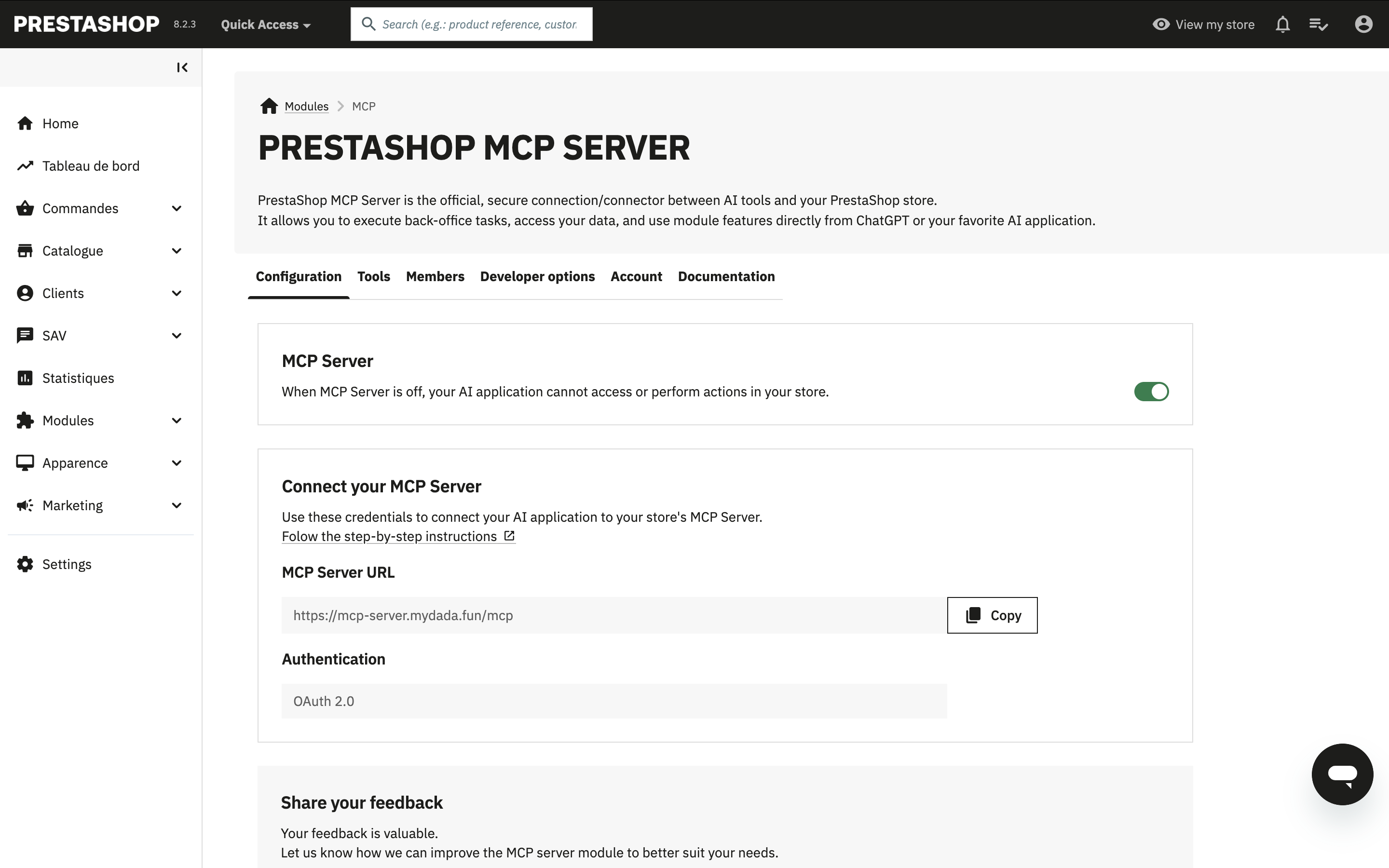Installazione
Segui questi passaggi per installare PrestaShop MCP Server sul tuo negozio PrestaShop:
Passo 1: Scaricare e Installare il Modulo
- Visita il PrestaShop Marketplace
- Cerca PrestaShop MCP Server
- Scarica il modulo
- Accedi al tuo back office PrestaShop
- Naviga verso Moduli > Gestore moduli
- Fai clic su Carica un modulo e seleziona il file scaricato
- Una volta caricato, fai clic su Installa
Passo 2: Configurare il Modulo
Dopo l'installazione, configura il modulo:
- Localizza PrestaShop MCP Server nella tua lista moduli
- Fai clic su Configura
- Segui le istruzioni di configurazione per impostare le tue preferenze

Passo 3: Installare PrestaShop MBO
PrestaShop MBO (Marketplace in your Back Office) è richiesto per gestire le dipendenze dei moduli:
- Se non è già installato, vai a Moduli > Gestore moduli
- Cerca PrestaShop MBO
- Fai clic su Installa
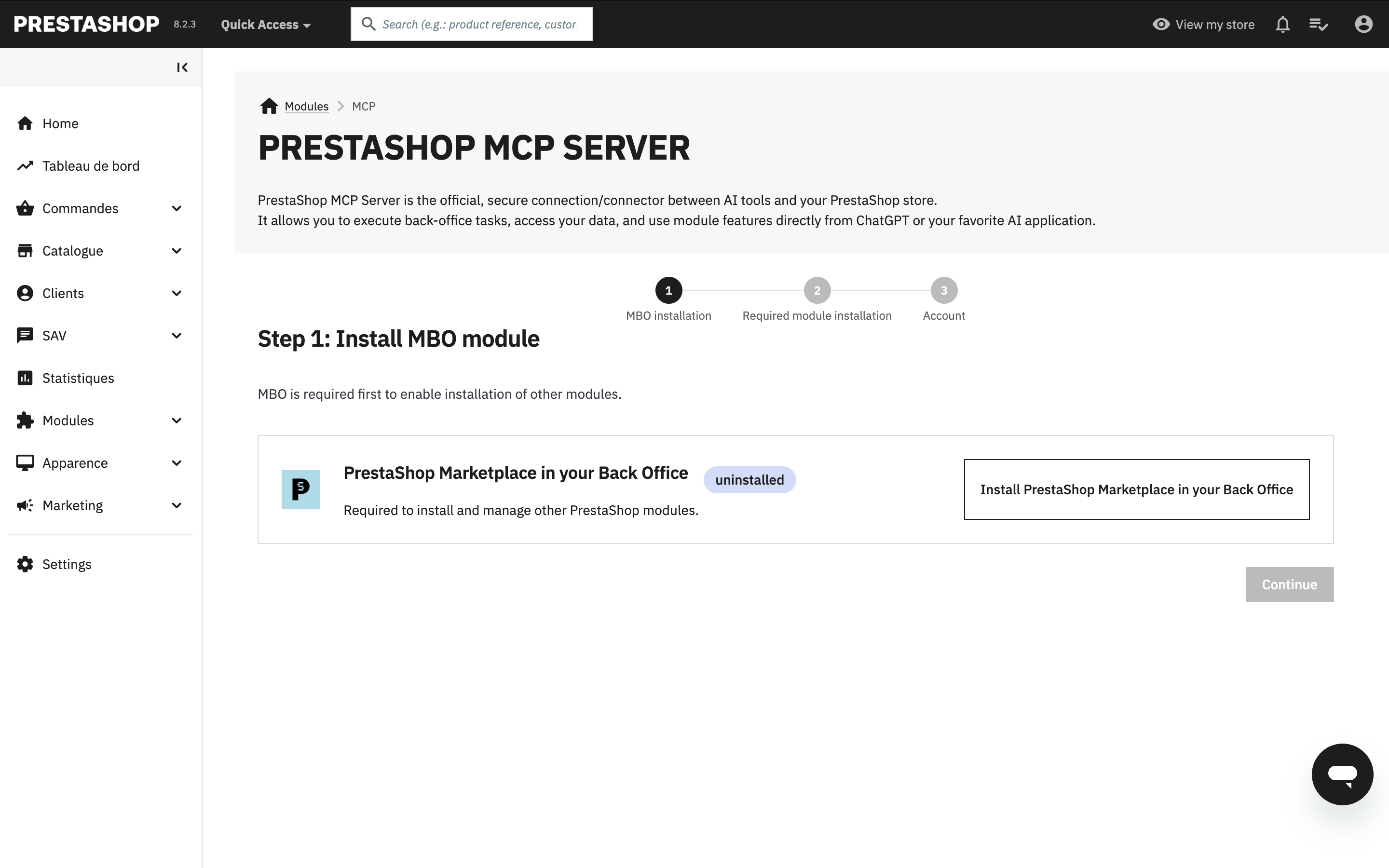
Passo 4: Installare le Dipendenze Richieste
PrestaShop MCP Server richiede i seguenti moduli per funzionare correttamente:
- PrestaShop Account: Gestisce l'autenticazione e gli account utente
- PrestaShop EventBus: Gestisce la sincronizzazione dei dati
- PrestaShop MCP Tools: Fornisce gli strumenti che abilitano le interazioni IA
Queste dipendenze verranno installate automaticamente tramite PrestaShop MBO. Se necessario, puoi installarle manualmente dal Gestore moduli.
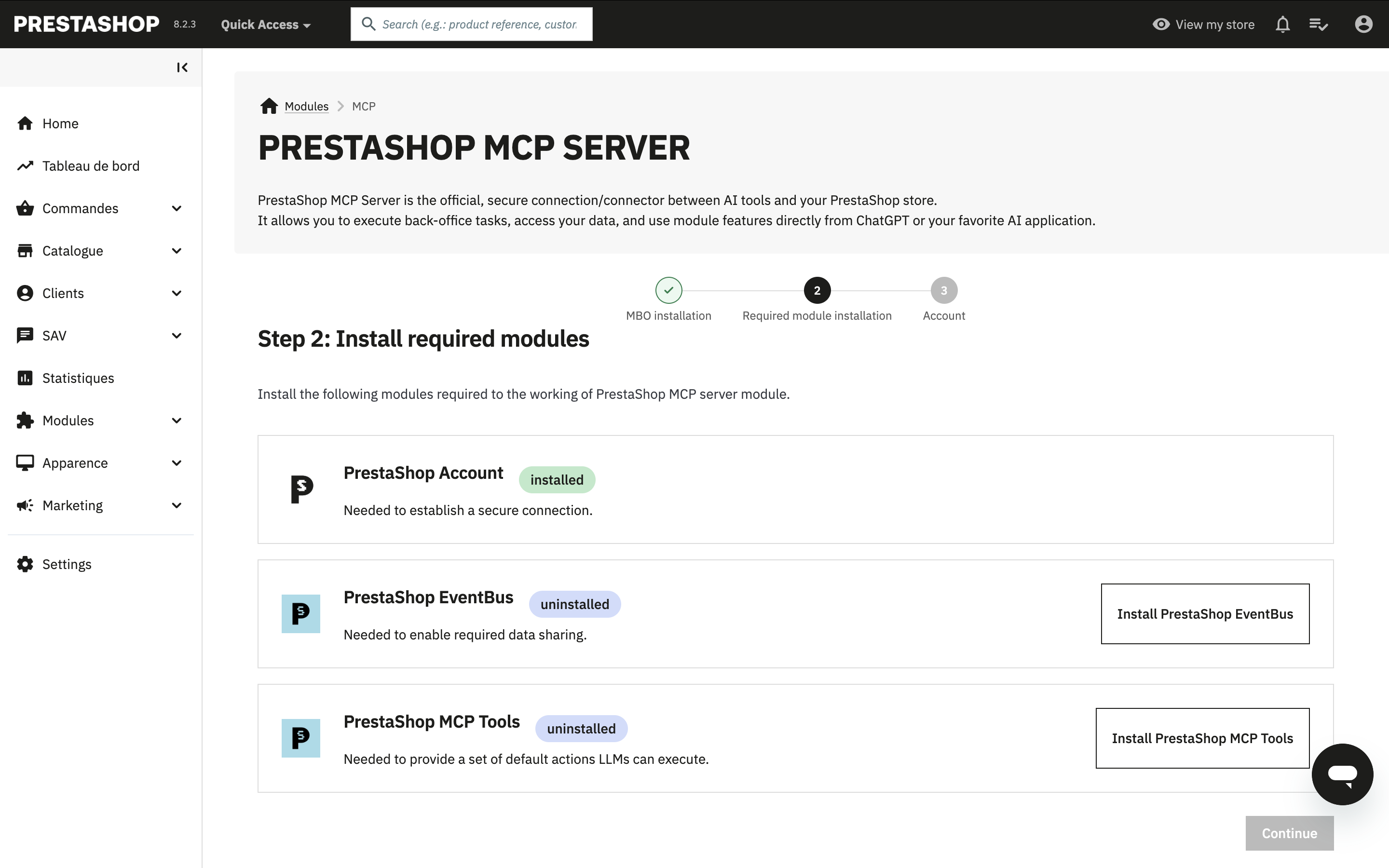
Passo 5: Connettersi al Tuo Account PrestaShop
Accedi al tuo Account PrestaShop:
- Nel tuo back office PrestaShop, localizza il modulo PrestaShop Account
- Fai clic su Connetti o Accedi
- Inserisci le tue credenziali Account PrestaShop
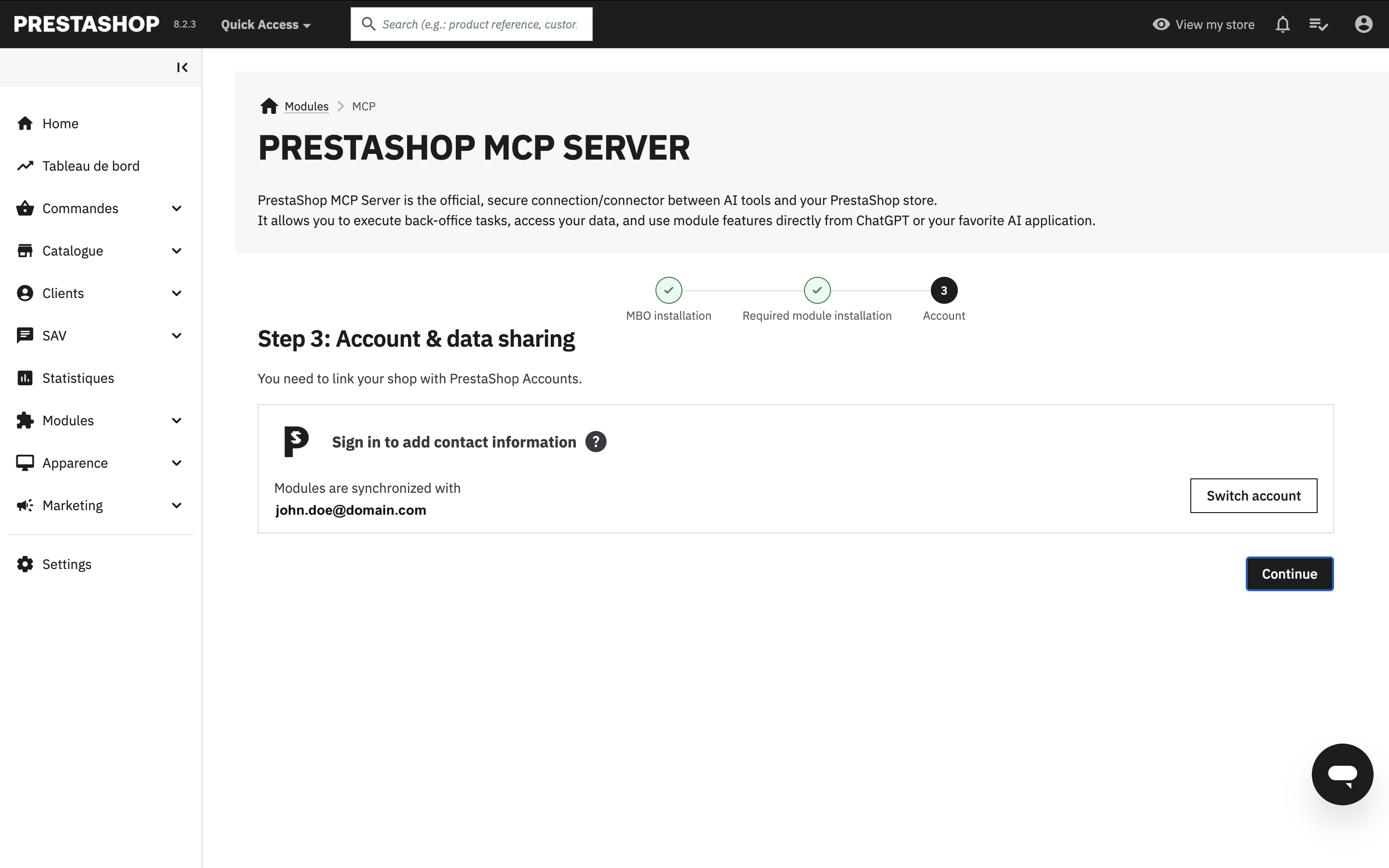
Passo 6: Verificare l'Installazione
Una volta che tutte le dipendenze sono installate e sei connesso a PrestaShop Account:
- Torna alla configurazione di PrestaShop MCP Server
- Verifica che tutti i moduli richiesti siano attivi
- Il tuo modulo è ora pronto per essere connesso alla tua applicazione IA